Collecte des journaux pour Dell Security Management Server Virtual
Zusammenfassung: Les journaux peuvent être collectés pour Dell Security Management Server Virtual ou Dell Data Protection Virtual Edition en suivant ces instructions.
Symptome
Cet article explique comment collecter des journaux pour Dell Security Management Server Virtual (anciennement Dell Data Protection | Virtual Edition).
Produits concernés :
- Dell Security Management Server Virtual
- Dell Data Protection | Virtual Edition
Systèmes d’exploitation concernés :
- Linux
Ursache
Lösung
Le processus de collecte des journaux pour Dell Security Management Server Virtual varie d’une version à l’autre. Sélectionnez les instructions appropriées pour v9.11.0 et versions ultérieures ou v8.2.0 à 9.10.1 pour plus d’informations. Pour plus d’informations sur les versions, consultez l’article Identification de la version de Dell Data Security/Dell Data Protection Server (en anglais).
v9.11.0 et versions ultérieures
Dell Security Management Server Virtual nécessite un administrateur pour saisir les journaux avant la collecte. Sélectionnez l’action appropriée pour obtenir plus d’informations.
Pour capturer les journaux :
- connectez-vous à la console d’administration de Dell Security Management Server Virtual à l’aide des informations d’identification par défaut de l’administrateur (
delluser).

- Les informations d’identification par défaut pour Dell Data Protection Enterprise Server Virtual Edition sont les suivantes :
- Nom d’utilisateur :
delluser - Mot de passe :
delluser
- Nom d’utilisateur :
- Un administrateur peut modifier le mot de passe par défaut dans le menu de l’appliance virtuelle du produit.
- Dans le menu principal, sélectionnez Support Tools, puis appuyez sur Entrée.
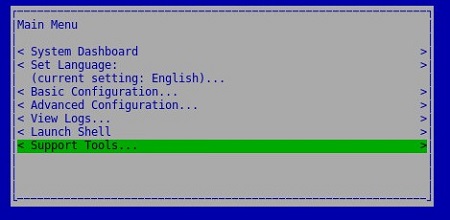
- les souris ne fonctionnent pas dans l’appliance virtuelle Linux. Utilisez les touches fléchées pour naviguer dans l’appliance.
- L’appliance virtuelle limite l’accès à la souris et l’accès du clavier aux fenêtres externes. Pour déverrouiller la souris et le clavier, appuyez sur CTRL + ALT.
- Sélectionnez Generate System Snapshot Log, puis appuyez sur la touche Entrée.
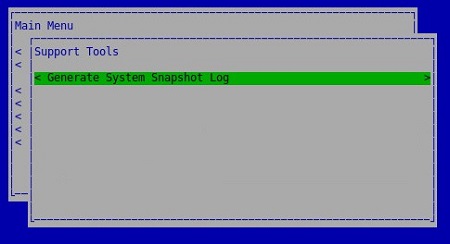
- Une fois la collecte du journal réussie, sélectionnez OK, puis appuyez sur Entrée.
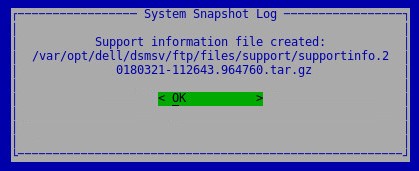
- Appuyez deux fois sur la touche Échap pour revenir au menu principal.
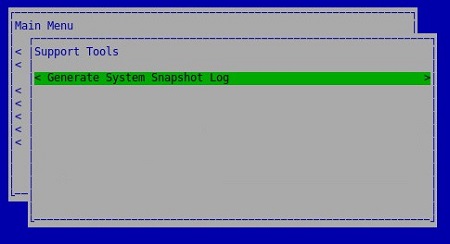
Pour collecter les journaux :
Pour décharger correctement les journaux, Dell Security Management Server Virtual nécessite :
- Un client FTP tiers (protocole de transfert de fichiers)
- Les exemples de clients FTP incluent, sans s’y limiter :
- FileZilla
- WinSCP
- CuteFTP
- Les exemples de clients FTP incluent, sans s’y limiter :
- Un périphérique de stockage (en dehors de Dell Security Management Server Virtual)
- Dans le client FTP, connectez-vous avec un utilisateur FTP à Dell Security Management Server Virtual.
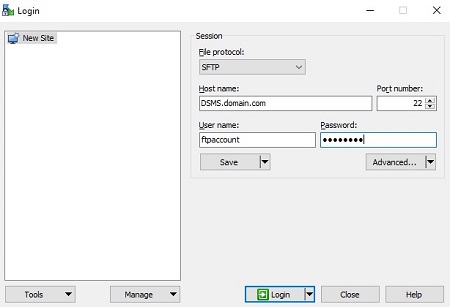
- un utilisateur FTP doit être créé dans Dell Security Management Server. Pour plus d’informations, consultez la page Création d’un utilisateur FTP dans Dell Security Management Server Virtual/Dell Data Protection Virtual Edition.
- Dell n’approuve ni ne prend en charge les produits tiers répertoriés. Les clients répertoriés constituent un exemple de produits que le client peut utiliser. Contactez le fabricant du produit pour obtenir plus d’informations sur l’installation, la configuration et la gestion.
- L’interface utilisateur de votre client FTP peut différer des exemples de captures d’écran.
- Le port par défaut pour le protocole SFTP est 22. Si la connexion échoue, assurez-vous que les pare-feu ne bloquent pas le port 22.
- Accédez au journal capturé (
/var/opt/dell/dsmsv/ftp/files/support) et enregistrez le lot localement.
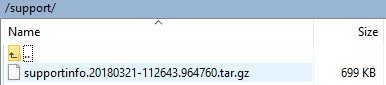
v8.2.0 à 9.10.1
Dell Security Management Server Virtual nécessite un administrateur pour saisir les journaux avant la collecte. Sélectionnez l’action appropriée pour obtenir plus d’informations.
Pour capturer les journaux :
- connectez-vous à la console d’administration de Dell Enterprise Server Virtual à l’aide des informations d’identification par défaut de l’administrateur (
ddpuser).
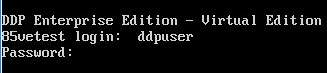
- Les informations d’identification par défaut pour Dell Data Protection Enterprise Server Virtual Edition sont les suivantes :
- Nom d’utilisateur :
ddpuser - Mot de passe :
ddpuser
- Nom d’utilisateur :
- Un administrateur peut modifier le mot de passe par défaut dans le menu de l’appliance virtuelle du produit.
- Dans le menu principal, sélectionnez Support Tools, puis appuyez sur Entrée.
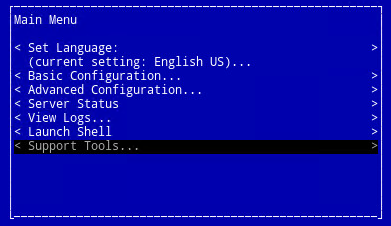
- les souris ne fonctionnent pas dans l’appliance virtuelle Linux. Utilisez les touches fléchées pour naviguer dans l’appliance.
- L’appliance virtuelle limite l’accès à la souris et l’accès du clavier aux fenêtres externes. Pour déverrouiller la souris et le clavier, appuyez sur CTRL + ALT.
- Sélectionnez Generate System Snapshot Log, puis appuyez sur la touche Entrée.
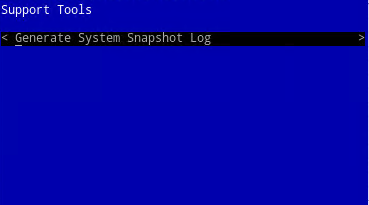
- Une fois la collecte du journal réussie, sélectionnez OK, puis appuyez sur Entrée.
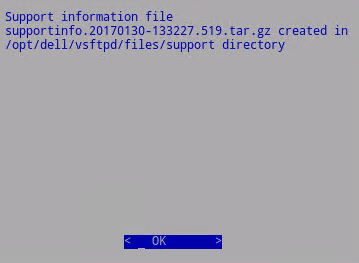
- Appuyez sur Echap.
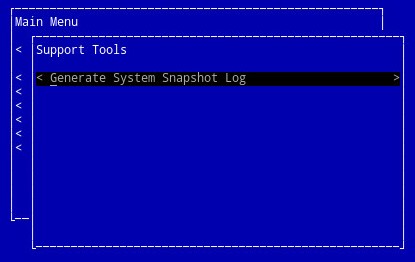
Pour collecter les journaux :
Pour décharger correctement les journaux, Dell Security Management Server Virtual nécessite :
- Un client FTP tiers (protocole de transfert de fichiers)
- Les exemples de clients FTP incluent, sans s’y limiter :
- FileZilla
- WinSCP
- CuteFTP
- Les exemples de clients FTP incluent, sans s’y limiter :
- Un périphérique de stockage (en dehors de Dell Security Management Server Virtual)
- Dans le client FTP, connectez-vous avec un utilisateur FTP à Dell Security Management Server Virtual
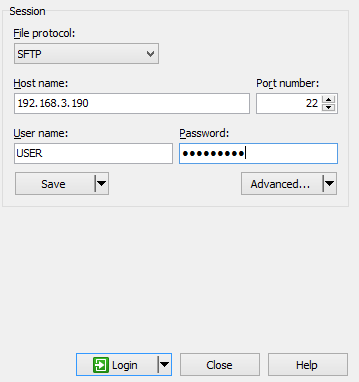
- un utilisateur FTP doit être créé dans Dell Security Management Server. Pour plus d’informations, consultez la page Création d’un utilisateur FTP dans Dell Security Management Server Virtual/Dell Data Protection Virtual Edition.
- Dell n’approuve ni ne prend en charge les produits tiers répertoriés. Les clients répertoriés constituent un exemple de produits que le client peut utiliser. Contactez le fabricant du produit pour obtenir plus d’informations sur l’installation, la configuration et la gestion.
- L’interface utilisateur de votre client FTP peut différer des exemples de captures d’écran.
- Le port par défaut pour le protocole SFTP est 22. Si la connexion échoue, assurez-vous que les pare-feu ne bloquent pas le port 22.
- Accédez au journal capturé (
/opt/dell/vsftpd/files/support) et enregistrez le lot localement.
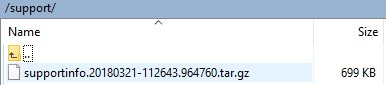
Pour contacter le support technique, consultez l’article Numéros de téléphone du support international Dell Data Security.
Accédez à TechDirect pour générer une demande de support technique en ligne.
Pour plus d’informations et de ressources, rejoignez le Forum de la communauté Dell Security.